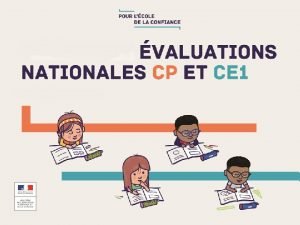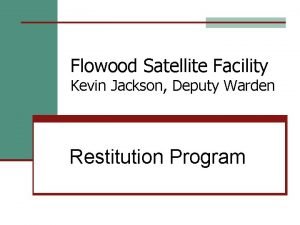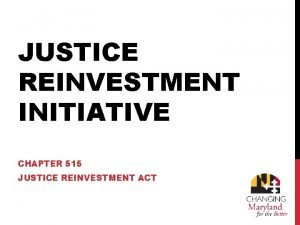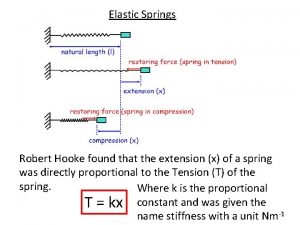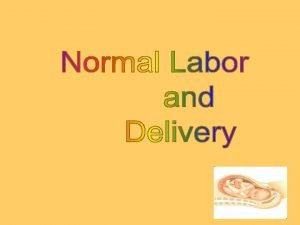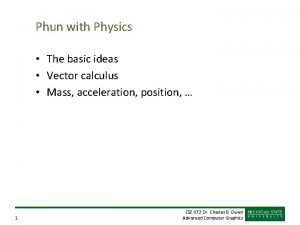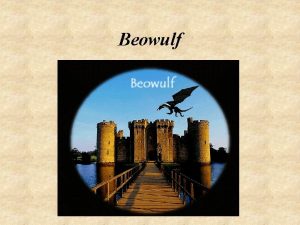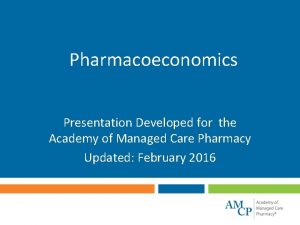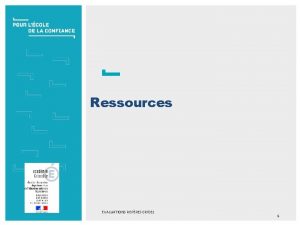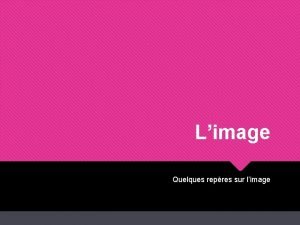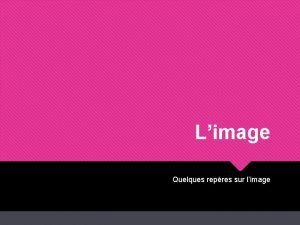Portail de saisie et de restitution Evaluations Repres

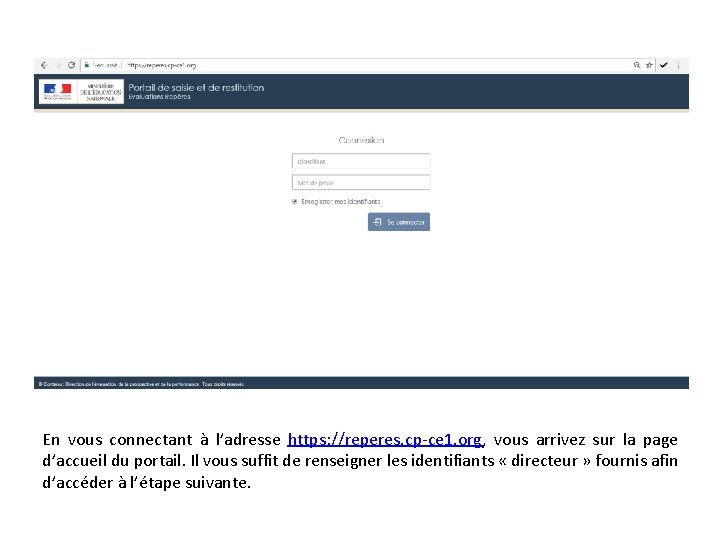

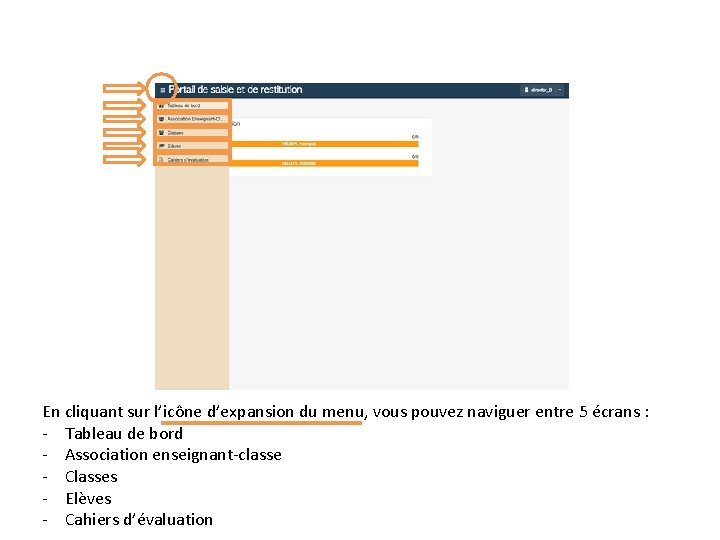
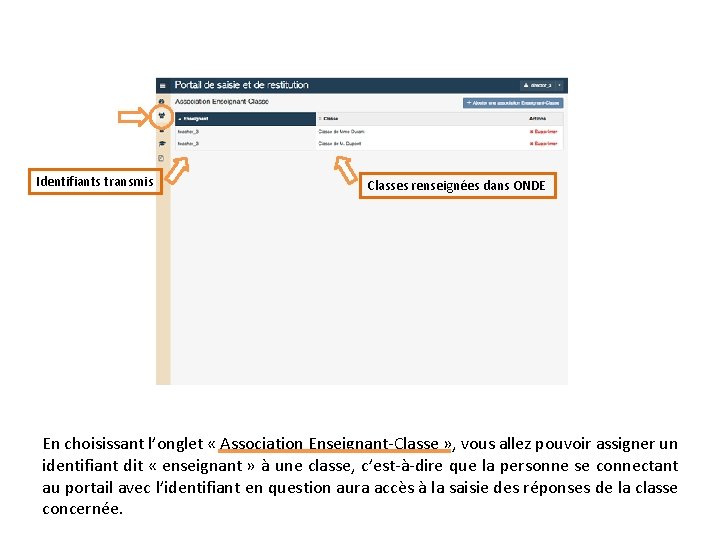
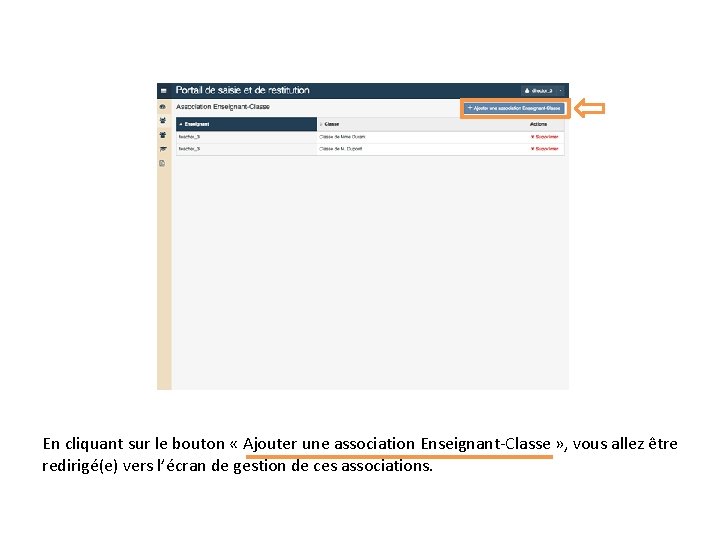
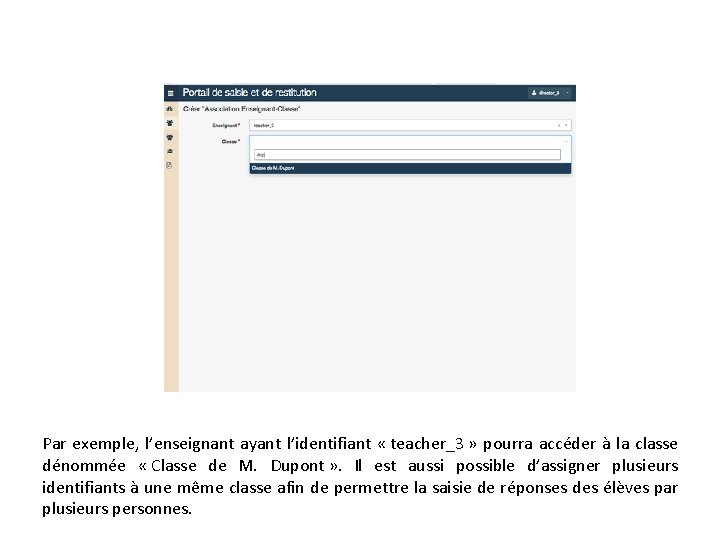
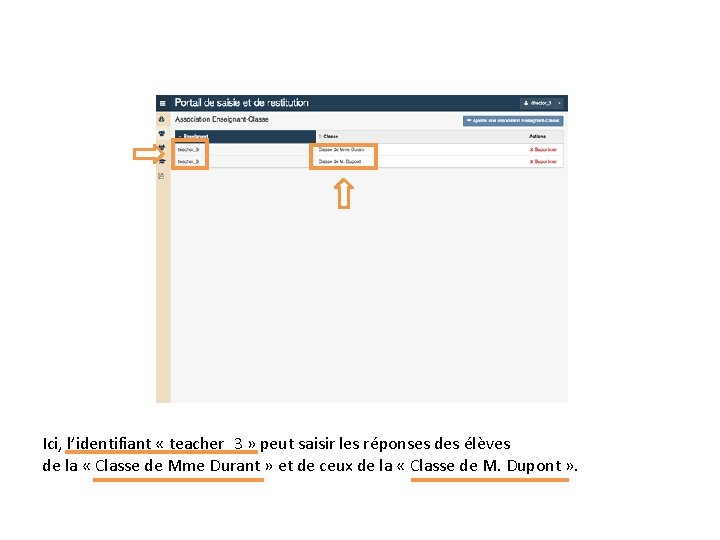
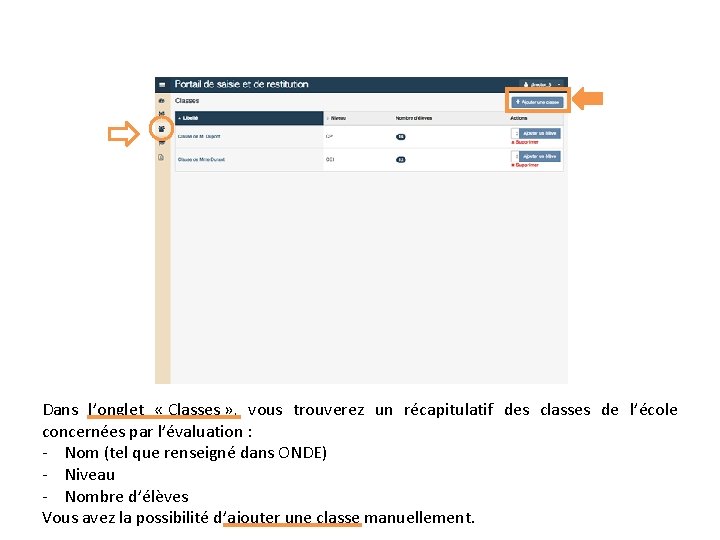
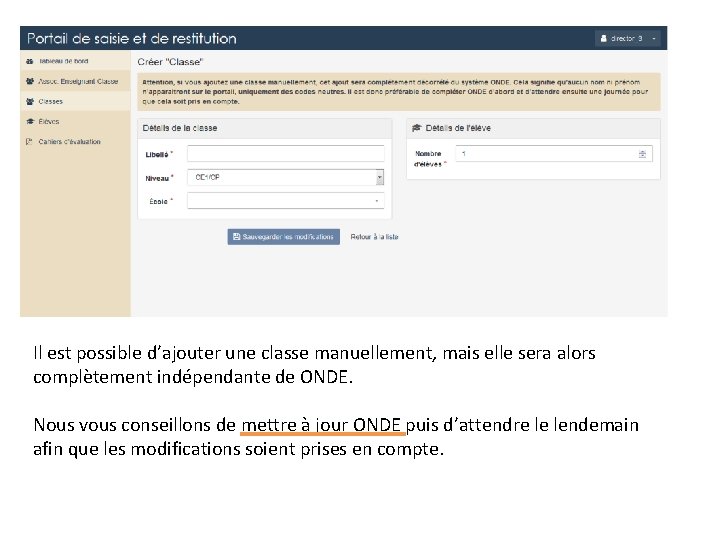

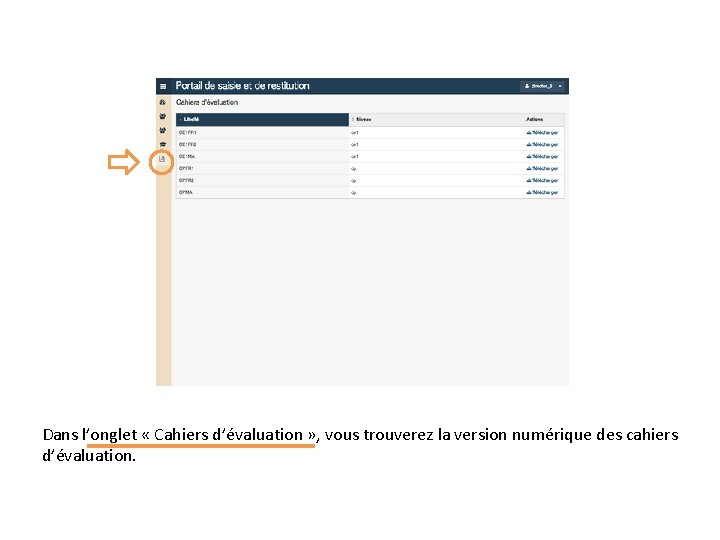
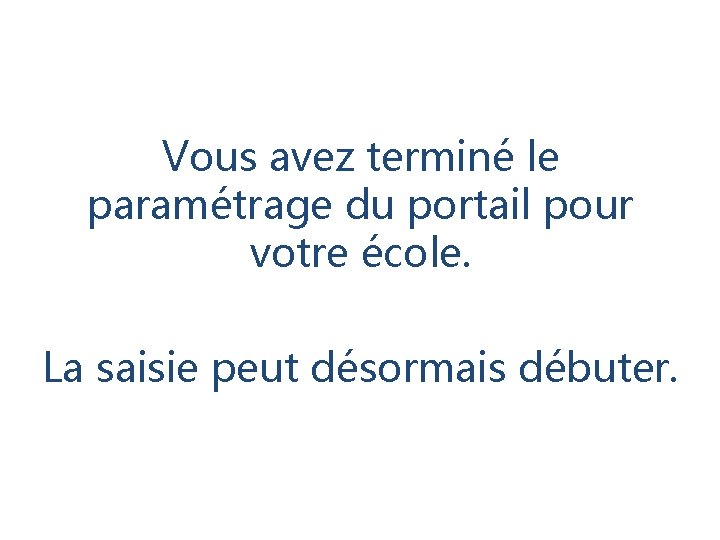
- Slides: 13

Portail de saisie et de restitution Evaluations « Repères CP-CE 1 » Accès directeur
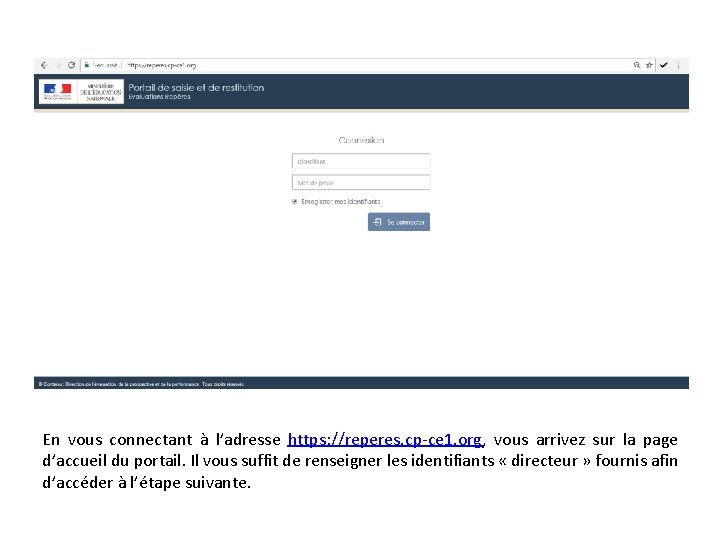
En vous connectant à l’adresse https: //reperes. cp-ce 1. org, vous arrivez sur la page d’accueil du portail. Il vous suffit de renseigner les identifiants « directeur » fournis afin d’accéder à l’étape suivante.

Une fois connecté(e), vous arrivez sur le tableau de bord synthétisant le pourcentage de progression des saisies des passations prévues dans l’école. Les classes apparaitront telles que saisies dans ONDE. Dans cette capture d’écran, les saisies n’ont pas encore commencé.
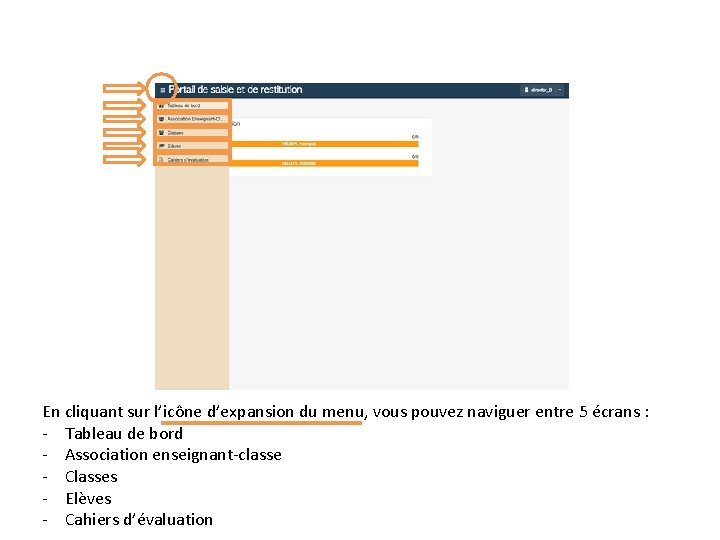
En cliquant sur l’icône d’expansion du menu, vous pouvez naviguer entre 5 écrans : - Tableau de bord - Association enseignant-classe - Classes - Elèves - Cahiers d’évaluation
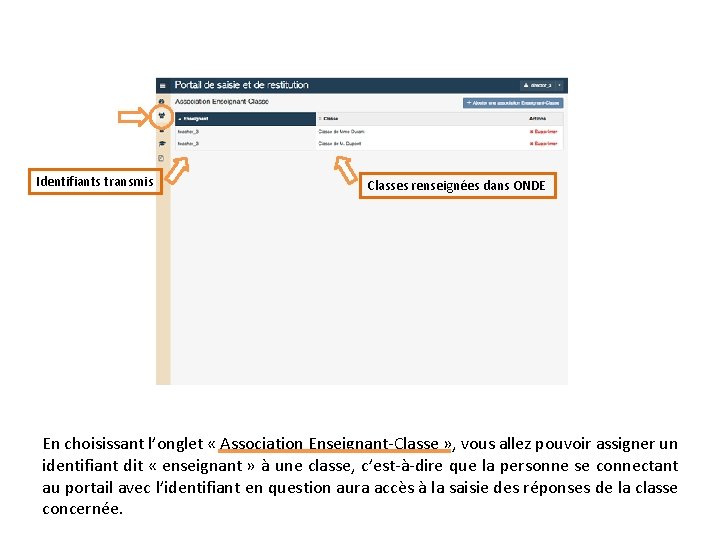
Identifiants transmis Classes renseignées dans ONDE En choisissant l’onglet « Association Enseignant-Classe » , vous allez pouvoir assigner un identifiant dit « enseignant » à une classe, c’est-à-dire que la personne se connectant au portail avec l’identifiant en question aura accès à la saisie des réponses de la classe concernée.
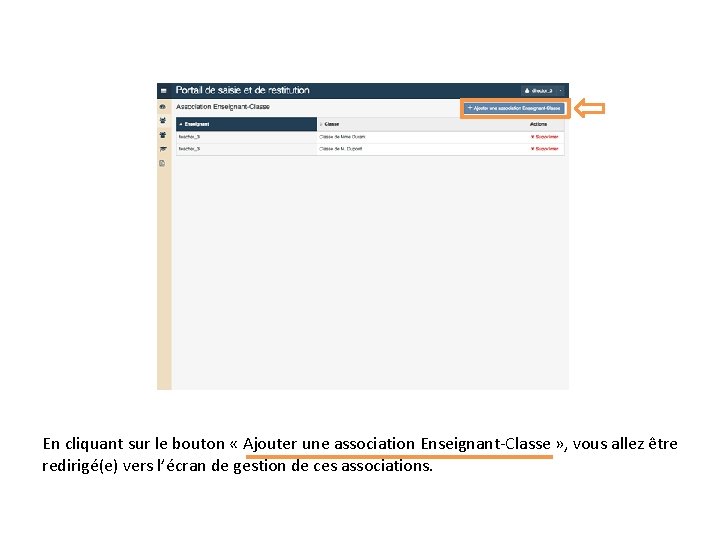
En cliquant sur le bouton « Ajouter une association Enseignant-Classe » , vous allez être redirigé(e) vers l’écran de gestion de ces associations.
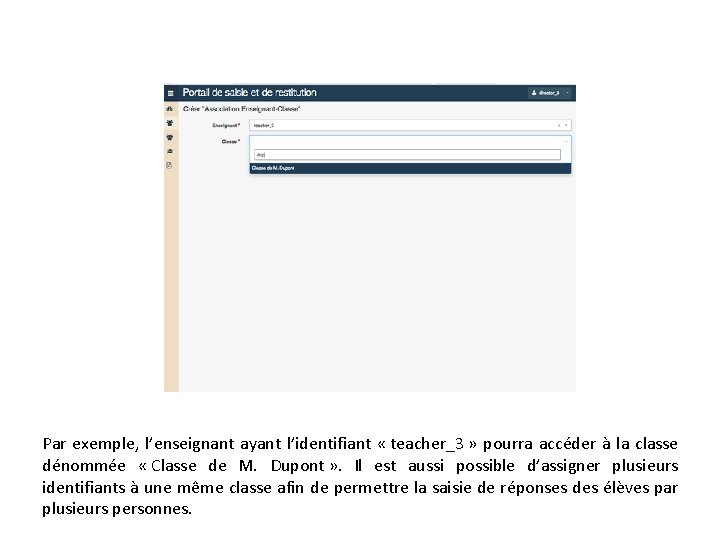
Par exemple, l’enseignant ayant l’identifiant « teacher_3 » pourra accéder à la classe dénommée « Classe de M. Dupont » . Il est aussi possible d’assigner plusieurs identifiants à une même classe afin de permettre la saisie de réponses des élèves par plusieurs personnes.
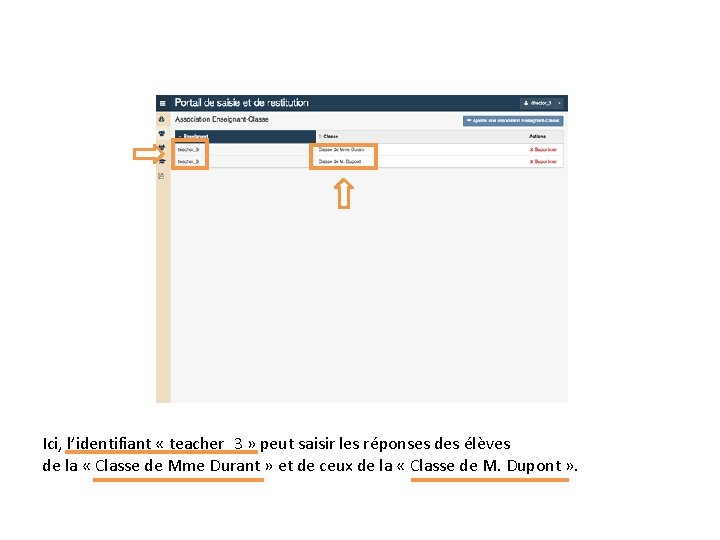
Ici, l’identifiant « teacher_3 » peut saisir les réponses des élèves de la « Classe de Mme Durant » et de ceux de la « Classe de M. Dupont » .
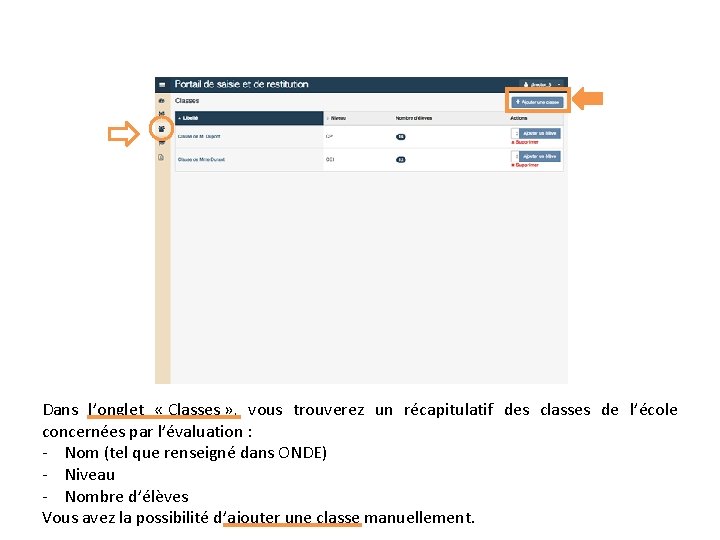
Dans l’onglet « Classes » , vous trouverez un récapitulatif des classes de l’école concernées par l’évaluation : - Nom (tel que renseigné dans ONDE) - Niveau - Nombre d’élèves Vous avez la possibilité d’ajouter une classe manuellement.
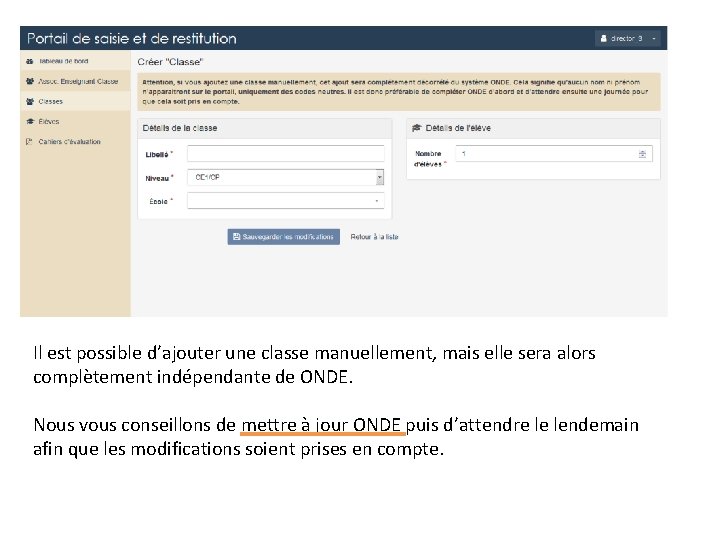
Il est possible d’ajouter une classe manuellement, mais elle sera alors complètement indépendante de ONDE. Nous vous conseillons de mettre à jour ONDE puis d’attendre le lendemain afin que les modifications soient prises en compte.

Dans l’onglet « Elèves » , vous trouverez un récapitulatif des élèves de l’école concernés par l’évaluation : - Identifiant (les noms et prénoms issus de ONDE associé à un code informatique neutre) - Classe
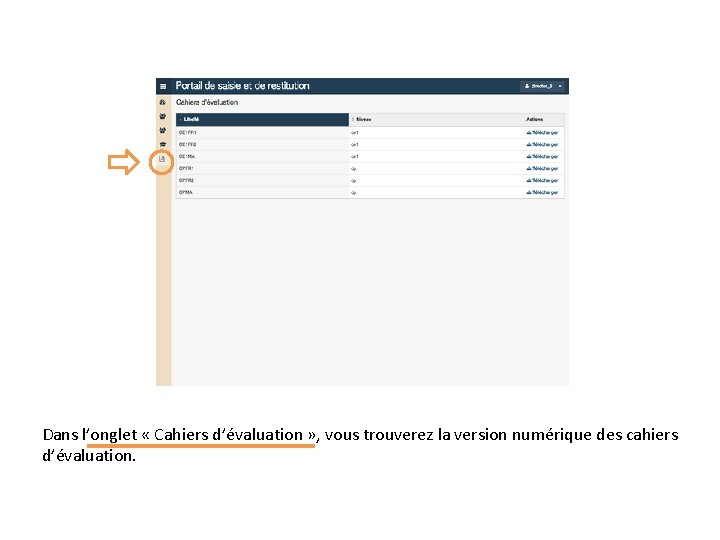
Dans l’onglet « Cahiers d’évaluation » , vous trouverez la version numérique des cahiers d’évaluation.
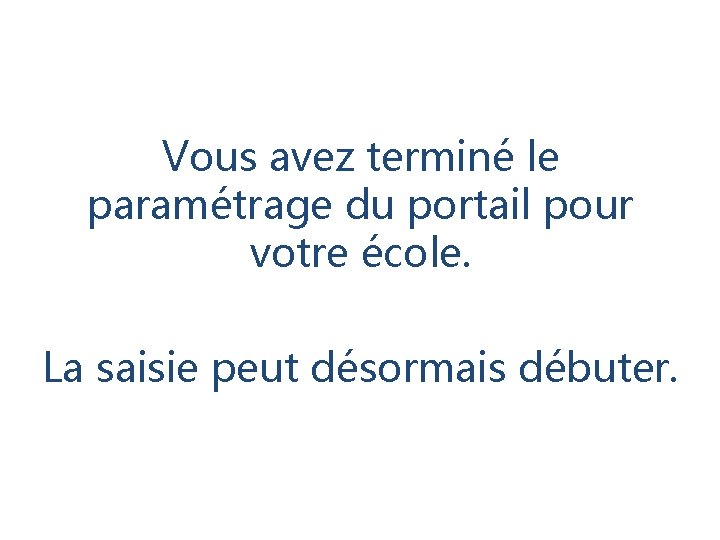
Vous avez terminé le paramétrage du portail pour votre école. La saisie peut désormais débuter.
 Restitution évaluations nationales cp
Restitution évaluations nationales cp Portail de saisie.com
Portail de saisie.com Repères cp ce1
Repères cp ce1 Saisie de facture
Saisie de facture Variable de paie saisie facile
Variable de paie saisie facile Flowood satellite facility
Flowood satellite facility Erhau
Erhau Newton's law of restitution
Newton's law of restitution Types of restitution
Types of restitution Childbirth definition
Childbirth definition Newton's law of restitution
Newton's law of restitution Restitution in beowulf
Restitution in beowulf Pharmacoeconomic evaluations amcp
Pharmacoeconomic evaluations amcp What is non discriminatory evaluation
What is non discriminatory evaluation